Как да превключите или промените левия и десния бутон на мишката в Windows 11/10
Нормално е, че всички устройства за компютърна мишка са ергономично проектирани за потребители с дясна ръка. Но има налични устройства за мишка, които са специално проектирани за левичари или такива, които могат да се използват с всяка ръка. Преди да започнете да търсите такива устройства, опитахте ли да конфигурирате мишката си да работи с избрана от вас ръка? Можете да превключвате бутоните на мишката – отляво надясно в няколко прости стъпки.
Превключете левия и десния бутон на мишката
По подразбиране устройството на мишката е конфигурирано да бъде с дясна ръка, като основният му бутон е отляво и вторичния отдясно. Основният бутон се използва за функции като избор и плъзгане. Можете да направите мишката си лява ръка, като размените нейната предварително дефинирана функционалност. Следвай тези стъпки:
Променете левия(Change Left) и десния(Right) бутон на мишката, като използвате настройките на Windows
Windows 11

T разменете или променете левия(Left) и десния(Right) бутон на мишката в Windows 11:
- Отворете Настройки
- Изберете настройки за Bluetooth и устройства
- От дясната страна намерете и щракнете върху отваряне на мишката(Mouse)
- Срещу основния бутон(Primary mouse button) на мишката ще видите менюто за превключване.
Windows 10
Има още един бърз начин за превключване на конфигурацията на мишката в Windows 10 , тук можете директно да влезете в настройките на мишката. Следвай тези стъпки:
1] Щракнете с десния бутон върху иконата „ Windows “ и изберете „ Търсене(Search) “
2] Въведете ' mouse ' и изберете ' Mouse Settings ' от резултатите от търсенето
3] Под падащото меню „ Изберете основния си бутон “ изберете „ (Select your primary button)Надясно(Right) “
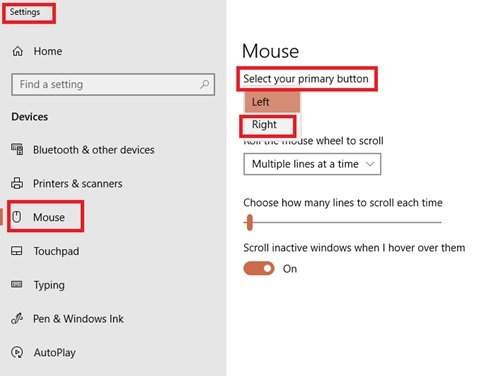
Свършен!
Разменете левия(Left) и десния(Right) бутон на мишката с помощта на контролния панел(Control Panel)
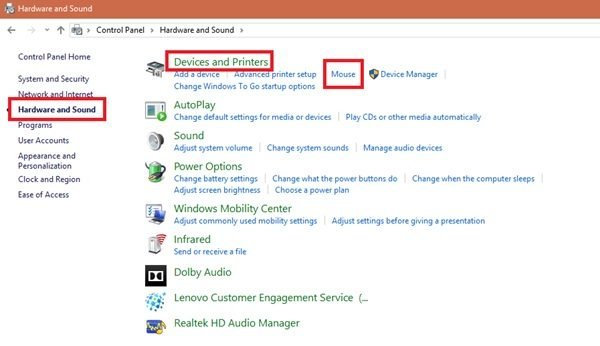
- Отидете в менюто " Старт" .(Start Menu)
- Потърсете Контролен панел(Control Panel)
- След като сте в контролния панел(Control Panel) , натиснете Хардуер и звук(Hardware and Sound)
- Под Устройство и принтери(Device and Printers) щракнете върху Мишка(Mouse)
- В прозореца Свойства на мишката поставете отметка в квадратчето (Mouse Properties)Превключване на основния и вторичния бутон(Switch primary and secondary buttons) .
- Щракнете върху „ OK “, за да запазите промените.
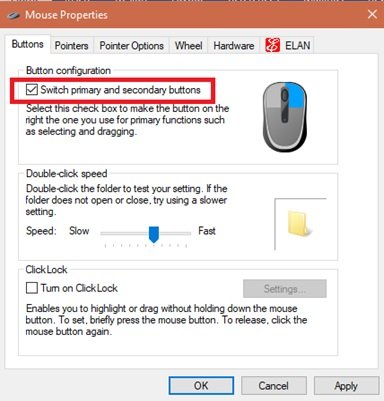
Готово, сега основният бутон за избор на вашето устройство на мишката е десният бутон, а вторичният бутон (обикновено наричан щракване с десен бутон) е левият бутон.
Прочетете(Read) : Настройки за указатели и мишка на Windows за левичари .
Светът около нас е много дясно-центричен и всичко от моливи до компютърни устройства очаква да използвате дясната си ръка.
Този трик със сигурност ще ви помогне да промените функционалността на мишката си.
Related posts
Регулирайте аудио баланса за ляв и десен канал в Windows 11/10
Премахнете Завъртане наляво и Завъртане надясно от контекстното меню за изображения
Как да преместите лентата на задачите на Windows 11 наляво или надясно и да персонализирате
Бройте натискания на клавиатурата, щраквания на мишката, траектория на мишката на компютър
Емулирайте щракванията на мишката, като задържите курсора на мишката с помощта на мишка без щракване в Windows 10
Как да попречите на Темите да променят показалеца на мишката в Windows 11/10
Безплатен софтуер за проследяване на движението на мишката за компютър с Windows
Дръжте курсора на мишката на лупата в центъра на екрана в Windows 11/10
Включете ClickLock, за да изберете елементи, без да държите бутона на мишката
Накарайте мишката да превърта хоризонтално вместо вертикално в Windows 11/10
Как да деактивирате неактивното превъртане в Windows 10
Скриване на курсора и показалеца на мишката в Windows с помощта на AutoHideMouseCursor
Windows мишката щраква два пъти автоматично; Мишката продължава да щраква двойно
Накарайте показалеца на мишката да се премести автоматично към диалоговия прозорец в Windows
Най-добрата акумулаторна безжична мишка, която можете да закупите през 2019 г
PenAttention е безплатен показалец на мишката и маркер на курсора за Windows
Деактивирайте прегледа на видеоклипове или песни при задържане на мишката в Windows Media Player
Как да деактивирате ускорението на мишката в Windows 11/10
Заключването на мишката ще заключи компютъра ви и ще затъмни екрана
Как ефективно да почистите компютърната си мишка от мръсотия и мръсотия
